win7鼠标被禁止了重头插拔无恢复如何办
更新时间:2018-09-10 作者:win7系统下载 来源:www.win71234.com
有位win7的用户,在开机后,发现鼠标不能移动,原先以为鼠标硬件问题,重新拔插一下鼠标,或者换一个新鼠标试试,还不行,才发现这是鼠标被系统禁用了,那么,在这种情况下要如何解决呢?下面就小编就来分享下如何操作键盘解开鼠标禁用。
推荐:win7 iso镜像
1.鼠标被禁用不能动了,那就只能用键盘操作了,因为现在的人已习惯使用鼠标,所以键盘怎么用估计大部分人不知道或不记得了,下面就跟着提示来操作。先回到桌面,回到桌面的快捷键为Windows+D。还有一个键要记住,就是Tab切换键,后面会用得着。

2. 到了桌面后,通过方向键上下移动来选择“计算机”图标

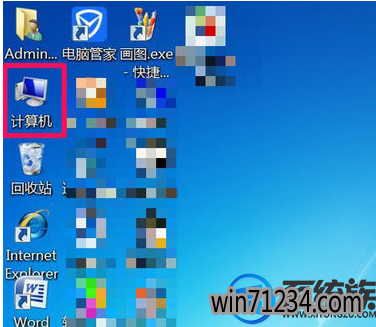
3. 然后用菜单键打开“右键菜单”。菜单键就是键盘最下一行那个图标像一张纸的键,它相当于鼠标右键

4. 打开“计算机”的右键菜单后,从中选择“管理”这一项
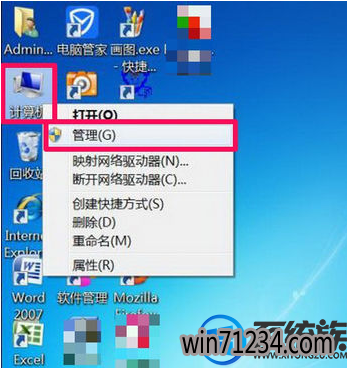
5. 进入计算机管理窗口,先在左侧用方向键选择“系统工具”,然后用Tab键切换到右侧窗口,再通过方向键上下移动选择“设备管理器”,再按“Enter”回车键
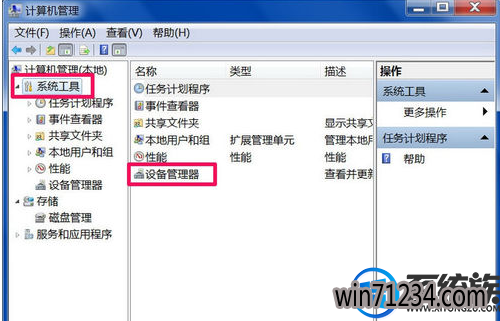
6. 打开设备管理器后,用Tab切换到右窗口,再上下移动方向键选择“鼠标和其他指针设备
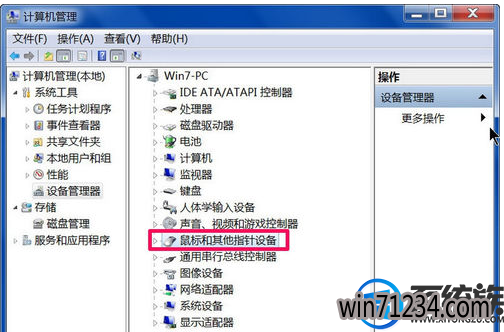
7.选中“鼠标和其他指针设备”之后,然后用右方向键打开它的子项,如果是台式电脑,下面一般只有一个子项,如果是笔记本电脑,则还会有个触控板子项,显示mouse为鼠标,用方向键选择这个
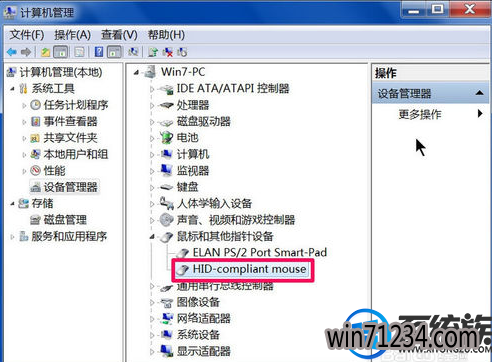
8.然后用菜单键打开“右键菜单”,再用方向键选择“启用”这一项,如果鼠标被禁用,这一项就会显示为“启用”,如果没有被禁用,是正常状态,则会显示为“禁用”。
启动后,用Windows+D键回到桌面,用F5刷新一下。鼠标就能动了
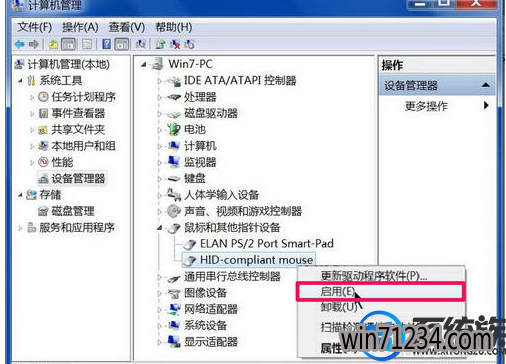
9.也可以用另一个方法,双击“鼠标和其他指针设备”,进入鼠标属性的“驱动程序”界面,下面有个启动(禁用)按钮,如果鼠标被禁用了,会显示为“启用”,点“启用”来启动这一项,确定即可
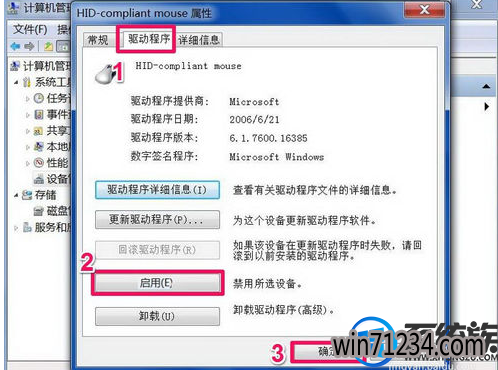
以上就是解决win7系统中鼠标禁用的问题,如果启动后,鼠标还不能动,则重启一下电脑试试,有的鼠标启动则在驱动属性窗口的“常规”项下,有个“设备用法”,在此启动。如果你也遇到这样的问题,不妨试试上述方法,希望对你有所帮助。
相关Windows7文章资讯推荐
- Win10大番茄专业版系统文件被加密提示要钱的解决方法 2018-04-10
- win10老友系统集显禁止后电脑出现黑屏怎么处理 2018-05-07
- win7网络连接断开后如何恢复连接 2018-09-26
- 大师帮你笔记本win10系统找不到5Gwifi无线网信号的问题? 2019-11-07
- xp u深度装机版系统u盘安装,手把手教你如何成功安装 2018-03-21
- win7如何调整黑屏模式时间开启节能模式 2018-09-12
- win10激活失败错误代码0x10007007B如何处理? 2018-11-29
- winip地址冲突局域网网络问题要如何处理 2018-09-14
- win1064位官网版纯净版林雨木风系统下载 2018-05-11
- win10技术员系统中怎么映射网络驱动器 2018-05-16
win7 64位系统排行
Windows7文章资讯推荐
- win10黑鲨系统下把视频里的音乐提取出来的办法11-29
- 笔记本win7小熊纯净版系统,教您笔记本怎么重装win703-19
- win7系统如何自动获得ip|win7系统自动获得ip的处理办法11-29
- 升级win10 u教授装机版系统后QQ语音别人听不到我的声音怎么办03-29
- Win10 u大侠系统下载识别不了51单片机怎么办?Windows10无法识别02-28
- 笔者设置win10系统开启游戏模式的步骤?11-09
- win7影子系统PowerShadow Master创建和使用教程09-08
- win7色调如何调到11|win7色调调到11的办法09-20
- 小编帮你2017年2月最新桌面系统市场份额:win10占25.19%win7仍第一的11-04
 win7系统下载
win7系统下载




